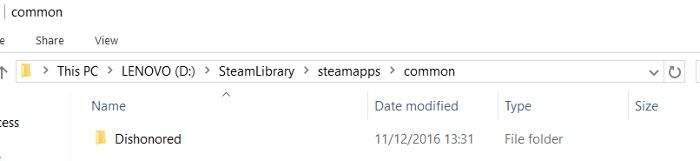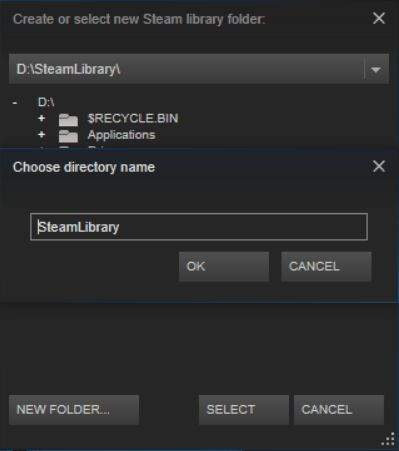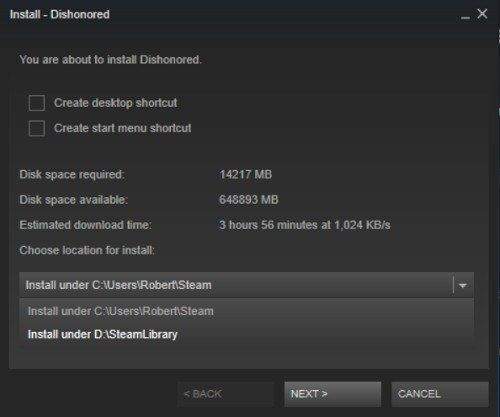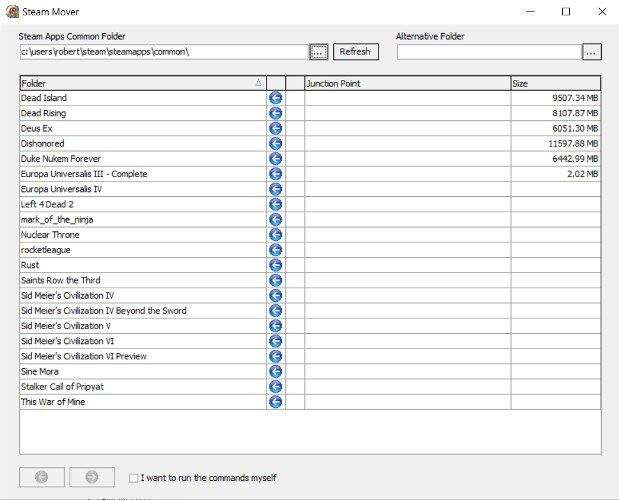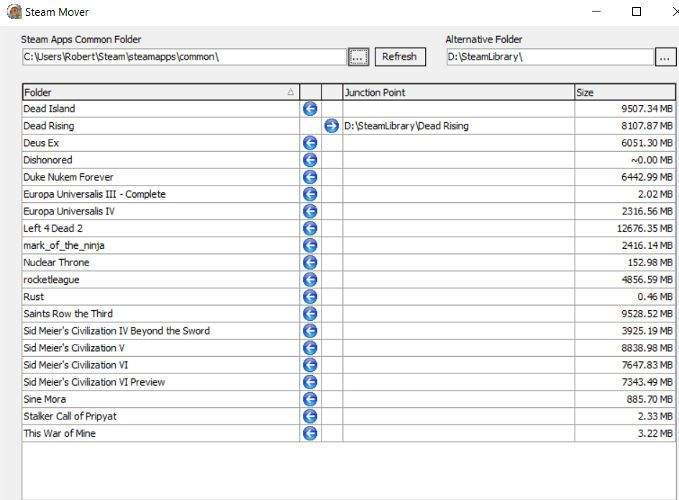Upravo ste kupili novi SSD disk i želite na njega prebaciti svoje najdraže igrice. Međutim, deinstalacija i reinstalacija igrica, bi same po sebi mogle trajati satima, posebno ako uzmete u obzir da ćete ih vjerojatno također trebati ponovno skinuti. Pa pročitajte koja su najbolja rješenja za prebacivanje instaliranih igrica između diskova.
Rješenje je selidba instaliranih PC igrica izravno na disk umjesto da ih ponovno instalirate. Nažalost, to nije jednostavno poput pukog kopiranja i lijepljenja datoteka na željenu lokaciju, ali nije ni previše komplicirano.
Ručni način
Ukoliko želite preseliti igru koja je na Steamu, Originu ili Uplayu, to možete učiniti bez posredničkog programa. U ovom ćemo primjeru koristiti Steam jer je to najpopularnija platforma, ali sličan princip se koristi i na drugim platformama.
Prvo, idite na instalacijski direktorij igre i kopirajte ga gdje želite na svom novom disku. (Ako kopirate Steam igricu, pripazite da se igrica nalazi u mapi “steamapps/common,” jer Steam automatski traži ove pod direktorije. Kopirajte igricu u, na primjer, “My Games/steamapps/common” ili “Steam Games/steamapps/common.”)
Jednom kad ste to učinili, deinstalirajte igru s vašeg računala preko Steama tako da uđete u vašu Steam library, kliknete desnom tipkom miša na igru i odaberete “Delete Local Content.”
Idite na postavke vaših Steam downloada, (U Steamu, kliknite Steam na gornjoj lijevoj strani > Settings > Downloads.) kliknite “Steam Library Folders > Add Library Folder,” pa odaberite direktorij u koji ste kopirali igru. (Ovdje nemojte uključiti “steamapps/common” dio, jer će to Steam obaviti umjesto vas.)
Zatvorite prozor s postavkama, idite na vašu deinstaliranu igru u Steam direktoriju, pa kliknite na instalaciju i odaberite novi direktorij koji ste upravo dodali u Steam. Budući da se ovdje nalaze sve datoteke, Steam će preskočiti proces skidanja i nastaviti s instalacijom vaše igre na novi disk.
Sličan postupak je i sam ostalim gaming platformama, poneki detalj će se razlikovati, ali možete učiniti istu stvar – kopirajte igricu na novi disk, deinstalirajte je i ponovno instalirajte u gaming platformi, bez skidanja.
Korištenje Steam Movera
Alternativno, možete koristiti izuzetno lagani, ali korisni alat – Steam Mover. Steam Mover radi tako da sve datoteke igre pomiče na lokaciju po vašem izboru, a poveznicu ostavlja na izvornom mjestu.
To znači da ne biste trebali obrisati mape koje su ostale na originalnoj lokaciji igre, jer će to obrisati i poveznicu, pa ih Steam neće moći pronaći kada ih pokušate pokrenuti. Unatoč imenu programa, možete ga koristiti i za Origin, GOG, Uplay ili druge platforme – kao i za bilo koje druge programe i igrice koje vam trebaju.
Steam Mover možete preuzeti ovdje.
Otvorite Steam Mover, i program bi automatski trebao prepoznati i izlistati sve Steam igre na vašem disku. Ako iz nekog razloga to ne učini, kliknite na tri točke pokraj “Steam Apps Common Folder” kako biste ručno pronašli vaše Steam folder na disku, pa ga odaberite i kliknite na “Osvježi”.
Zatim kliknite na tri točke ispod “Alternative Folder” kako biste odabrali lokaciju na koju želite prebaciti svoje Steam igre, pretpostavljamo na vaš novi SSD disk npr.
Sada kada imate popis igrica, odaberite sve igrice koje želite premjestiti na drugu lokaciju, tako da držite Ctrl dok mišom označujete željene igre. Jednom kad ste to učinili, kliknite na plavu strelicu koja pokazuje na desnu stranu na dnu prozora kako biste sve odabrane igre premjestili na novo mjesto.
Pojavit će se prozor s “command prompt” koji će proći kroz sve datoteke tijekom premještanja. Kada se command prompt zatvori i pojave se plave strelice za svaku igru u desnom stupcu, premještanje je završeno.
Zaključak
Sposobnost lakog i brzog prebacivanja instaliranih PC igara s diska na disk je vrlo korisna vještina za ljubitelje igranja, ne samo zato što će vam uštedjeti vrijeme, nego i zato što će vam smanjiti potršnju bandwitha sa nepotrebnim skidanjima istih igrica.
Ako imate ograničeni broj downloada ili se vaša veza usporava ako downloadate previše podataka u vrlo kratkom roku, tada bi vas ovo moglo spasiti od muke i glavobolje!
Piše: S.M.